Kako odrediti vrstu korisničkog računa u sustavu Windows 11
Microsoft Windows 11 Junak / / April 02, 2023

Zadnje ažurirano dana

Ako imate više korisnika na istom računalu, morate znati vrste računa. Pomoću ovog vodiča naučite kako odrediti vrstu korisničkog računa u sustavu Windows 11.
Prilikom postavljanja novog računala, možete dodati Standardne ili Administratorske račune. Razlika je određena razinom pristupa korisnika sustavu i aplikacijama.
An Administrator račun omogućuje neograničeni pristup globalnim postavkama sustava i aplikacijama, mijenja postavke za standardne korisnike, instalira aplikacije, pokreće PowerShell s povišenim privilegijama, dodaje nove korisnike i još mnogo toga.
A Standard račun ima prava za pokretanje aplikacija, promjenu odabranih postavki koje utječu samo na račun i pokretanje naredbenog retka bez povišenih privilegija. Na primjer, ako trebate provjeriti račune, evo kako odrediti vrste korisničkih računa u sustavu Windows 11.
Kako koristiti Windows postavke za provjeru korisničkog statusa
U sustavu Windows 11 potrebno je samo nekoliko klikova za provjeru je li status korisničkog računa postavljen na Standard ili Administrator. Nakon što saznate razinu pristupa korisničkom računu, možete je promijeniti prema potrebi ako je potrebno.
Za korištenje postavki za provjeru je li korisnički račun standardni ili administratorski putem postavki:
- pritisni Windows tipka ili kliknite na Početak gumb i otvorite postavke.
Bilješka: Alternativno, možete koristiti Windows tipka + I prečac na tipkovnici.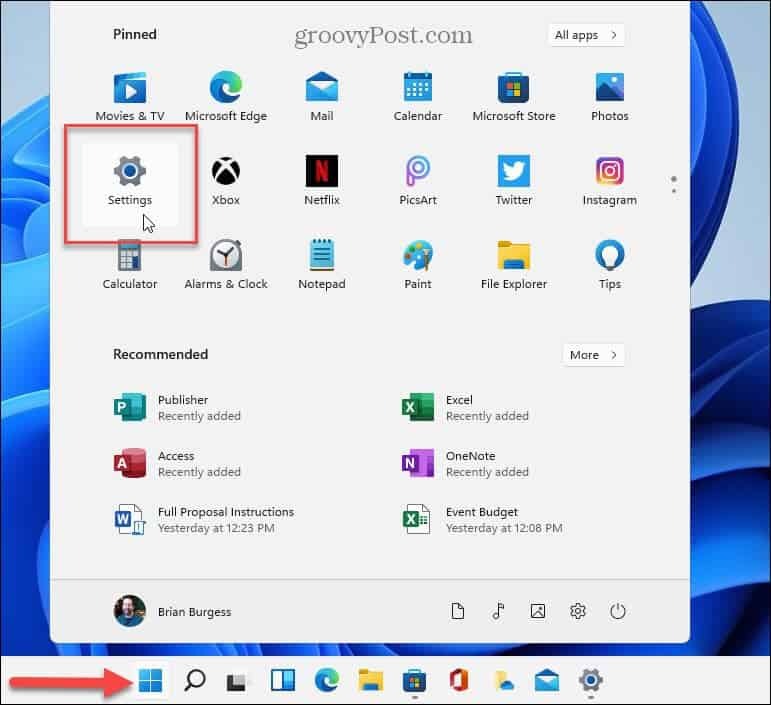
- Kada postavke otvori, kliknite Račun iz kolone s lijeve strane.
- Provjerite zaglavlje stranice s desne strane. Ispod Korisničko ime odjeljak, pokazat će je li to an Administrator ili Standard korisnički račun. U ovom slučaju, gledamo na Administrator račun.
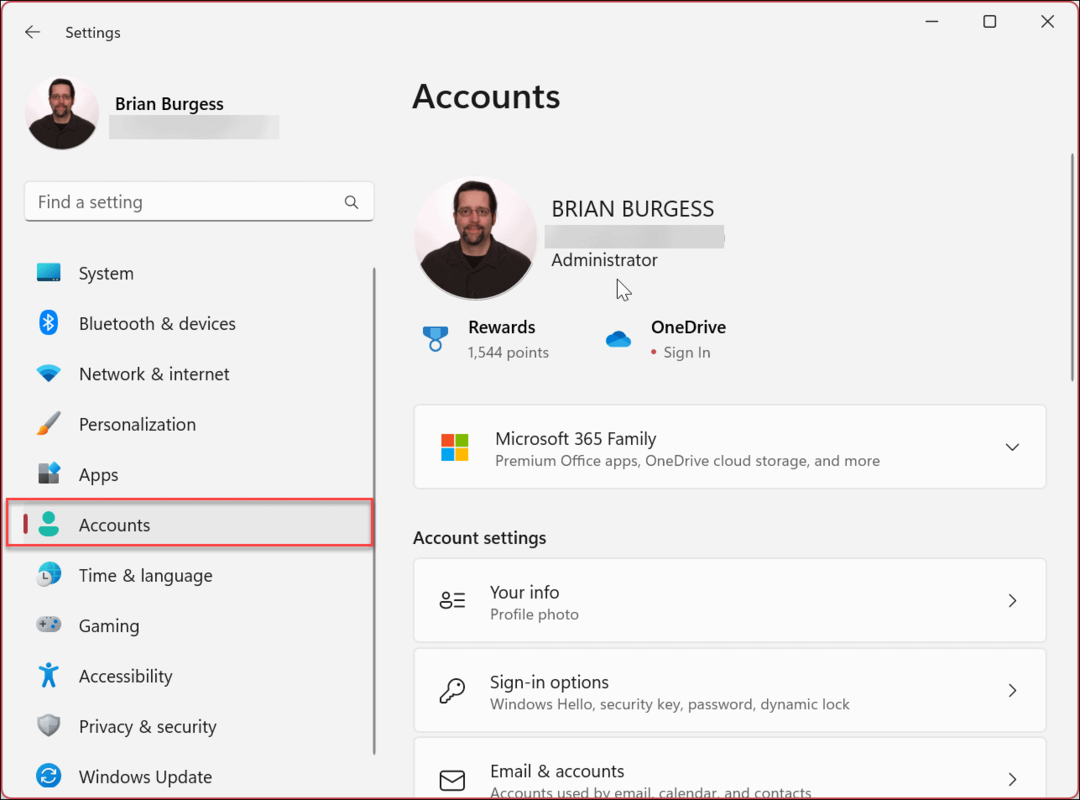
- Za pregled ostalih korisničkih računa u sustavu, pomaknite se prema dolje do Postavke računa odjeljak i kliknite Ostali korisnici.
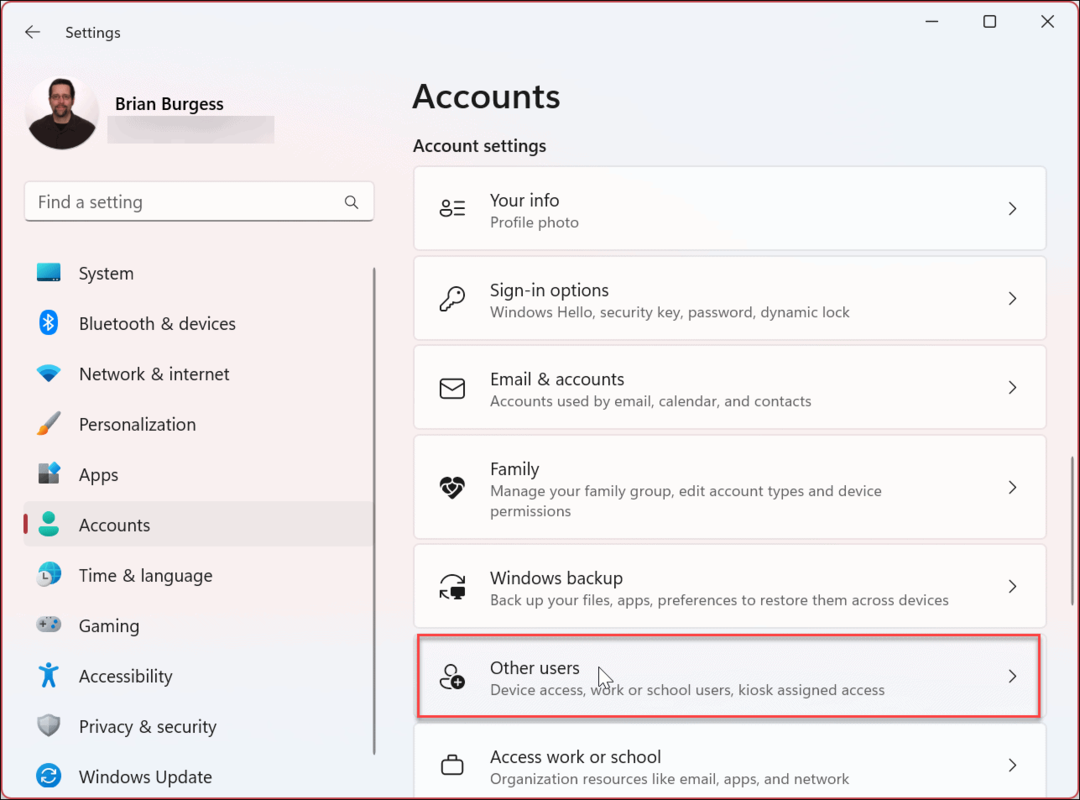
- Također možete provjeriti vrstu korisničkih prava (standardna ili administratorska) imaju drugi korisnički računi. U ovom su primjeru oba korisnička računa postavljena na Standard lokalni računi.
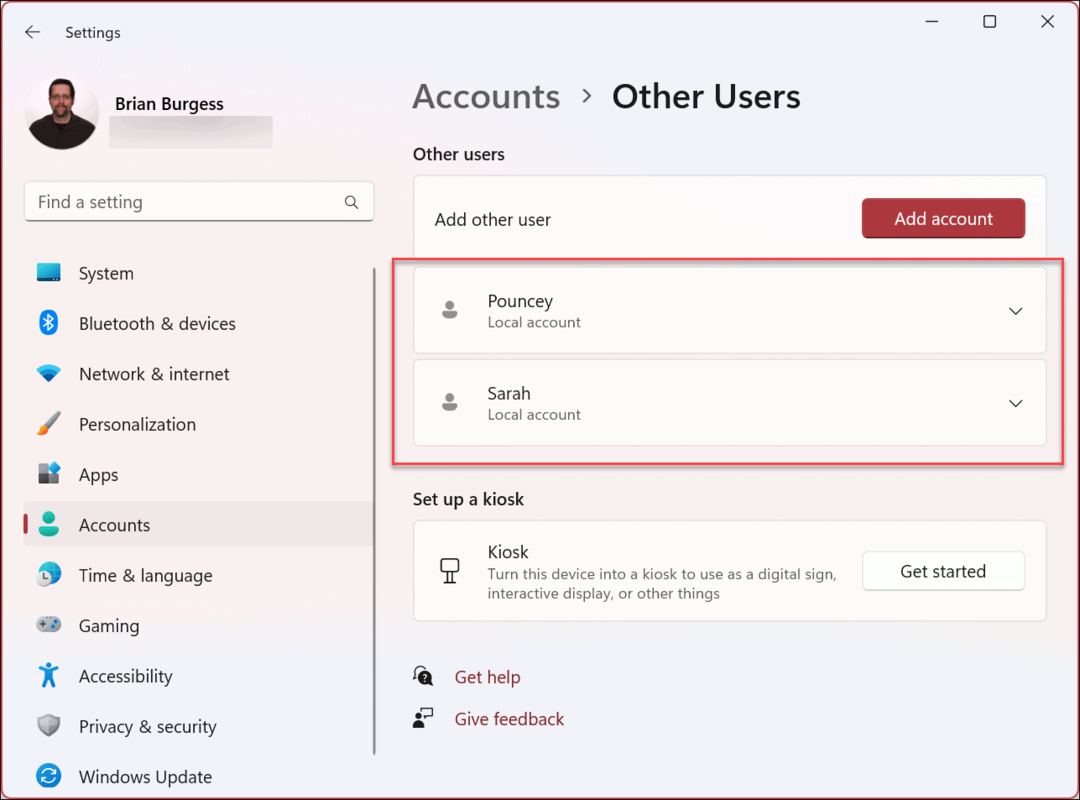
Kako provjeriti status korisničkog računa pomoću upravljanja računalom u sustavu Windows 11
Dok je korištenje postavki za provjeru vrste računa jednostavno, možda biste trebali koristiti uslužni program Computer Management umjesto toga.
Za korištenje Upravljanja računalom za provjeru statusa računa u sustavu Windows 11:
- pritisni Windows tipka i tip Upravljanje računalom.
- Odaberite najbolji rezultat.
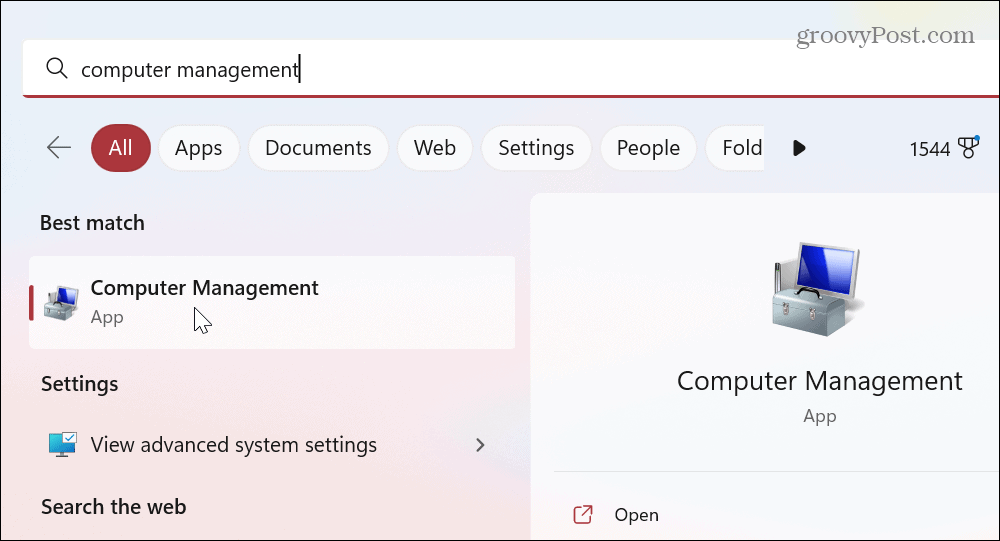
- Kada Upravljanje računalom otvori konzola, idite na sljedeću stazu:
Alati sustava > Lokalni korisnici i grupe > Grupe
- Desnom tipkom miša kliknite Administratori grupirati i odabrati Svojstva iz izbornika.
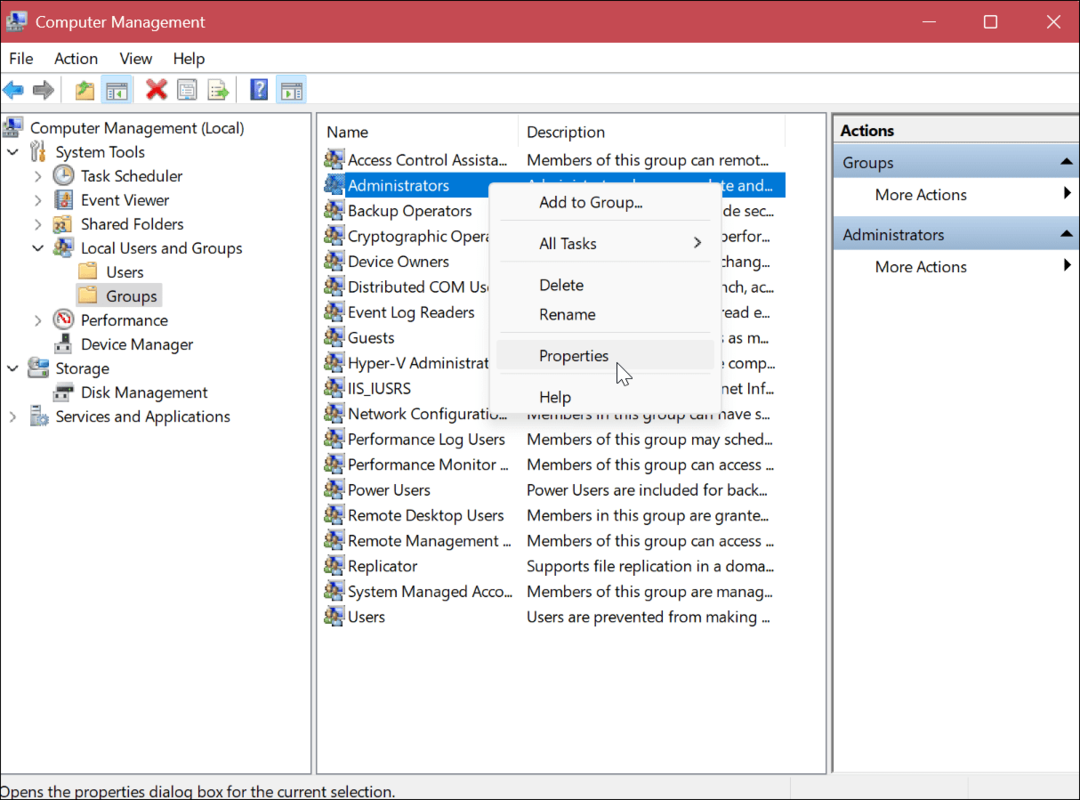
- Provjerite korisničke račune u članovi dio koji je dio Administrator skupina.
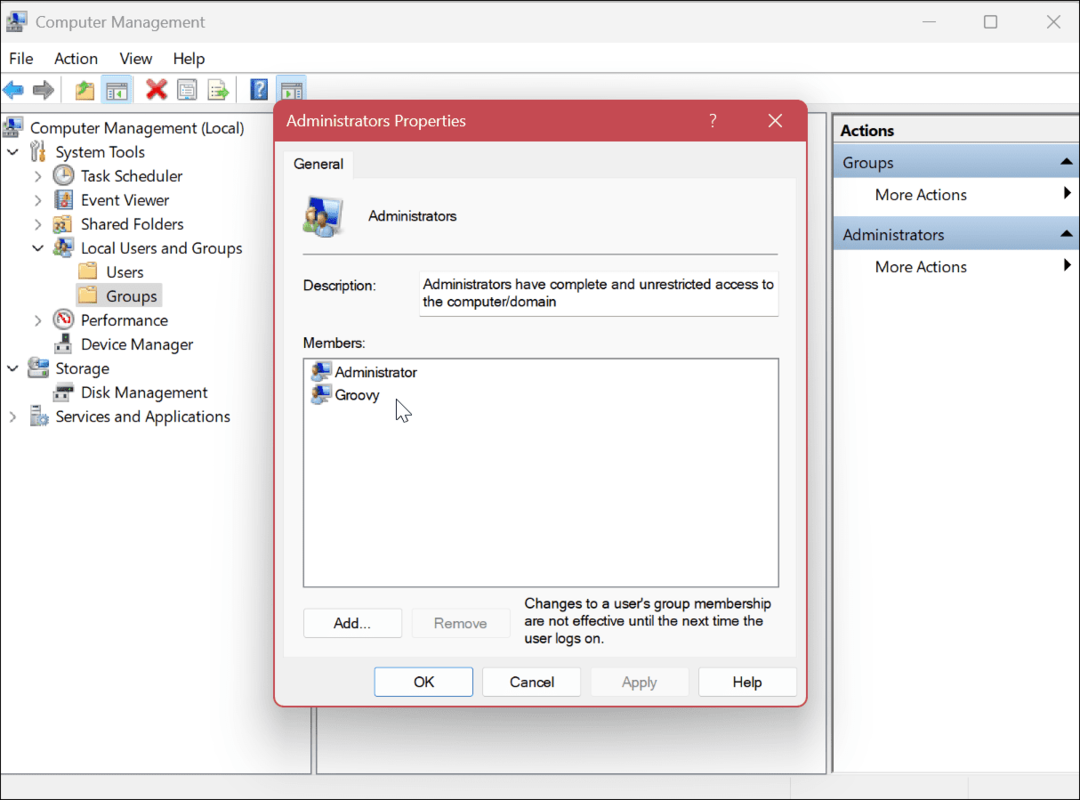
- Desnom tipkom miša kliknite Korisnici grupirati i izabrati Svojstva iz izbornika.
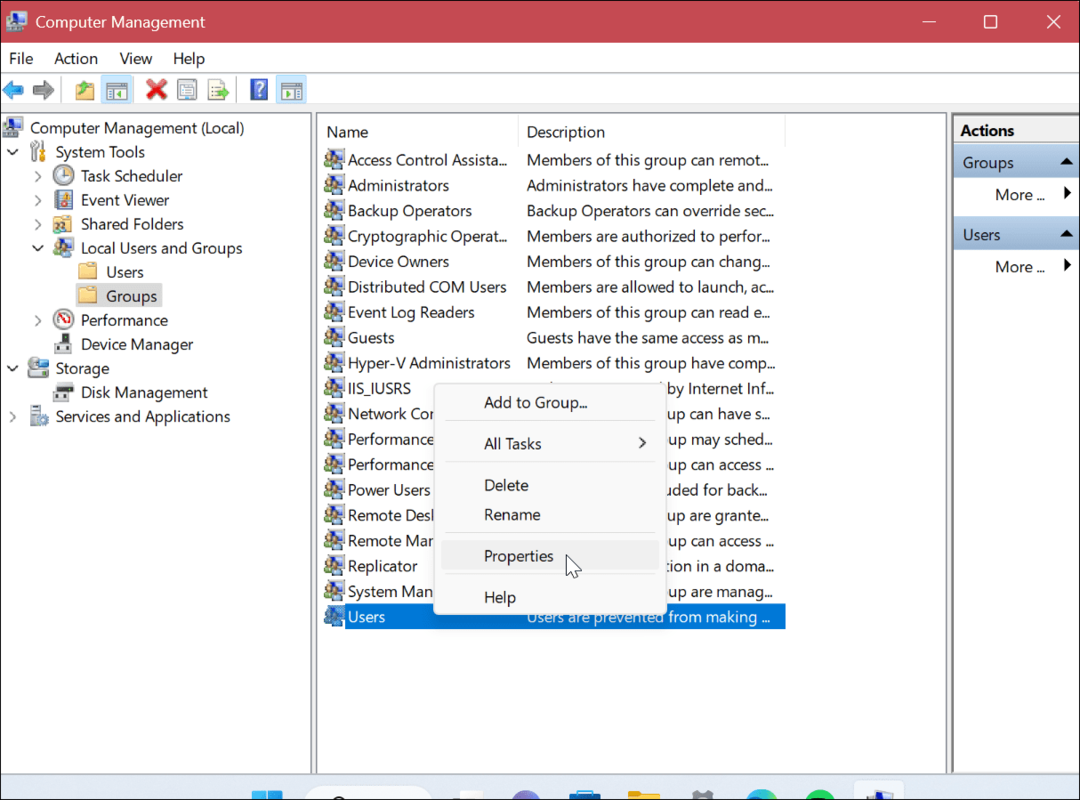
- Provjerite jesu li ispravni korisnički računi prikazani u članovi odjeljak.

Kako provjeriti status korisničkog računa pomoću upravljačke ploče
Osim korištenja dvije gornje opcije, status korisničkog računa možete provjeriti i na upravljačkoj ploči.
Za provjeru statusa korisničkog računa u sustavu Windows 11 na upravljačkoj ploči:
- pritisni Windows tipka i tip CPL ili upravljačka ploča.
- Kliknite na Aplikacija Upravljačka ploča ispod vrhunskog rezultata.
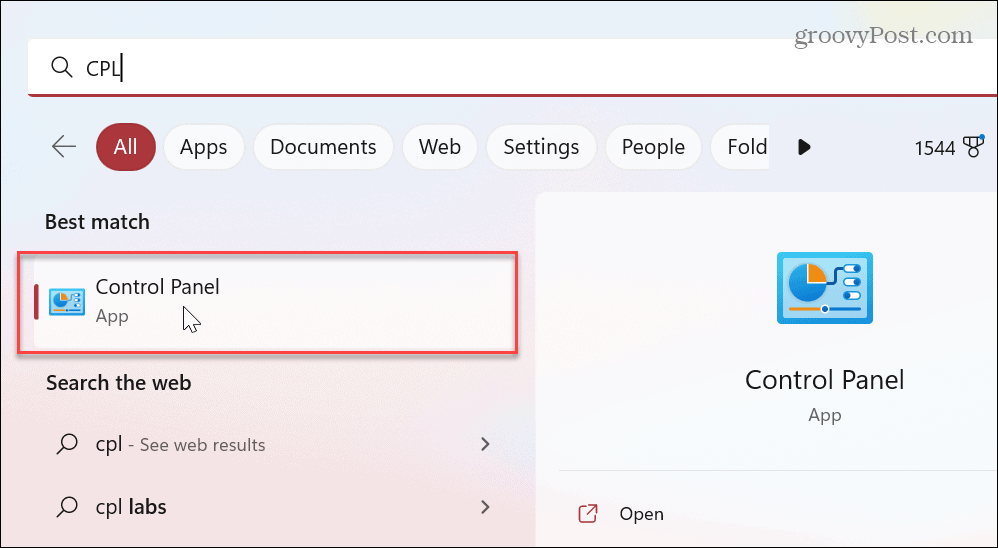
- Kada Upravljačka ploča lansiranja, osigurati da Pregled po: kategoriji je odabrano.
- Odaberite Korisnički računi opcija.
- Odaberite Korisnički računi na sljedećoj stranici.
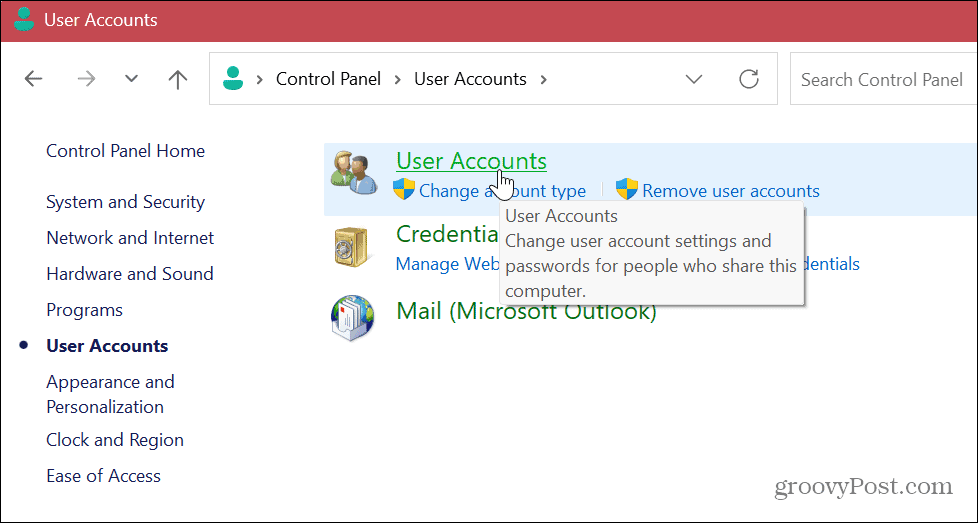
- Provjerite podatke o računu s desne strane i provjerite je li račun standardni ili administratorski.
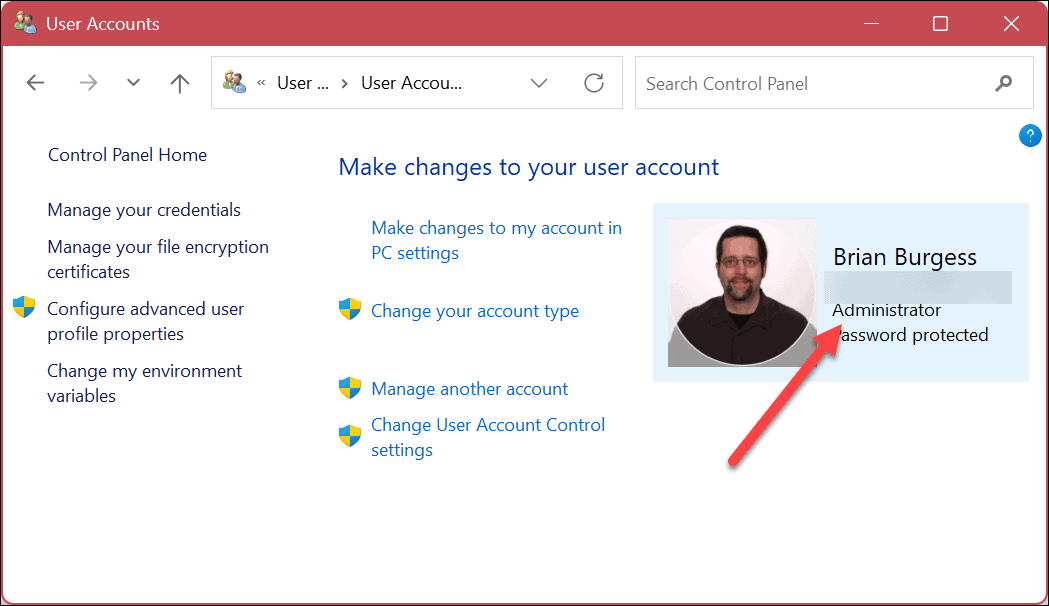
- Da biste provjerili drugu vrstu korisničkog računa, kliknite Upravljanje drugim računom veza.

- Provjerite informacije pored svakog računa kako biste saznali radi li se o standardnom ili administratorskom računu te je li lokalni račun ili ne.
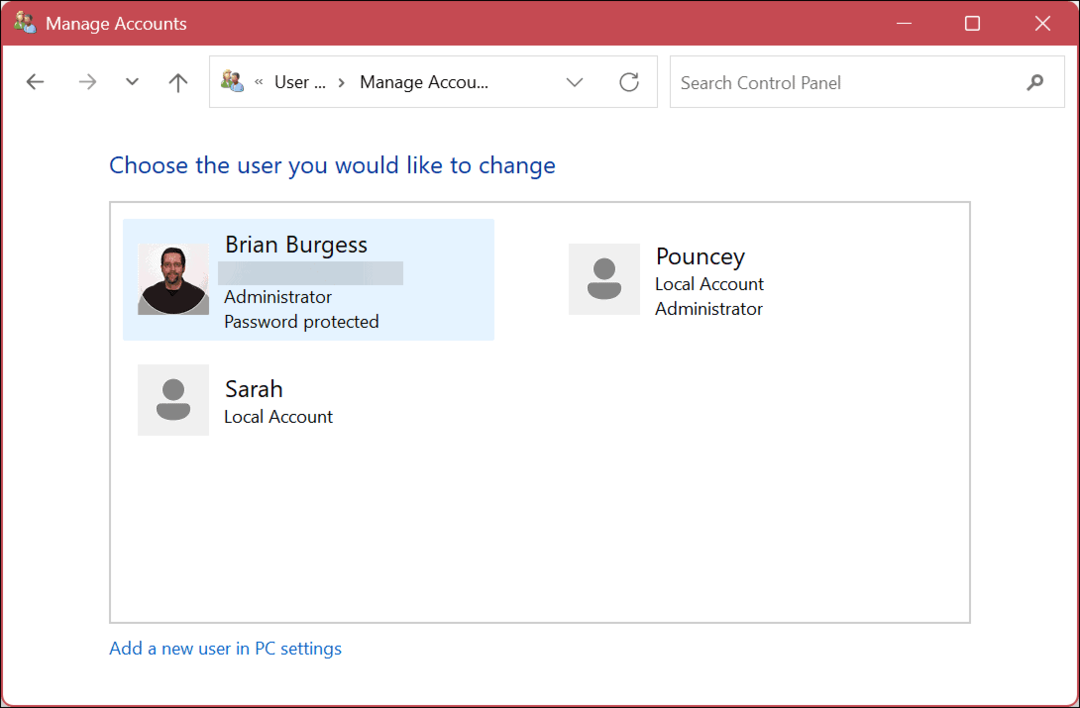
Koristite PowerShell za određivanje vrste računa u sustavu Windows 11
Ako više volite koristiti naredbeno sučelje, možete pokrenuti PowerShell za pokretanje raznih naredbi u terminalu za provjeru vrsta korisničkih računa.
Za ove korake možete koristiti i noviju aplikaciju Windows Terminal.
Za korištenje PowerShell-a za provjeru vrste računa u sustavu Windows 11:
- pritisni Windows tipka i tip PowerShell.
- Klik Pokreni kao administrator iz izbornika Start.
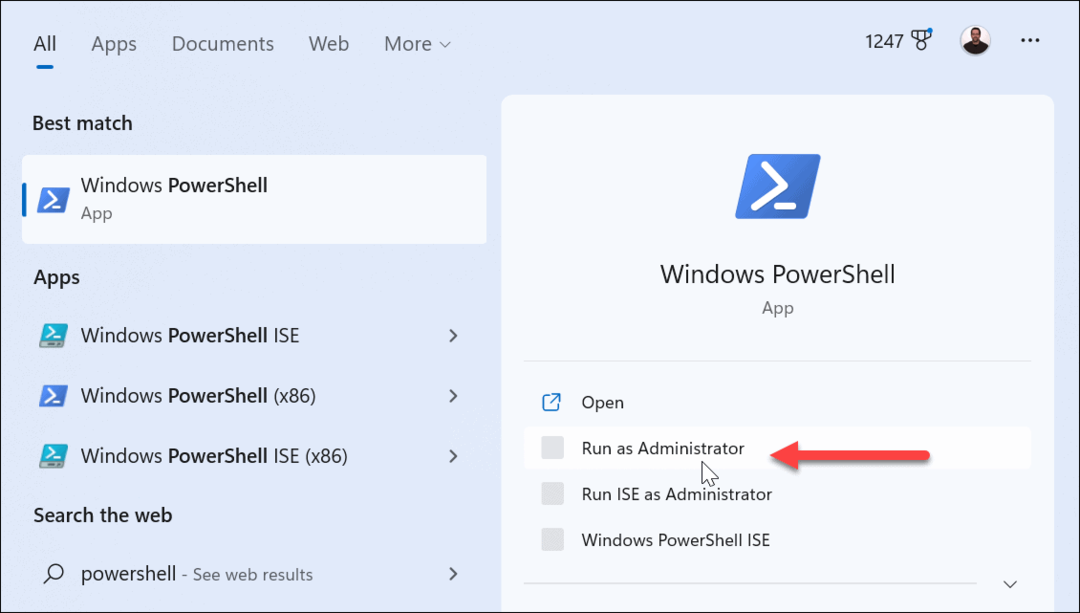
- Za pregled svih računa pokrenite sljedeću naredbu:
net korisnik
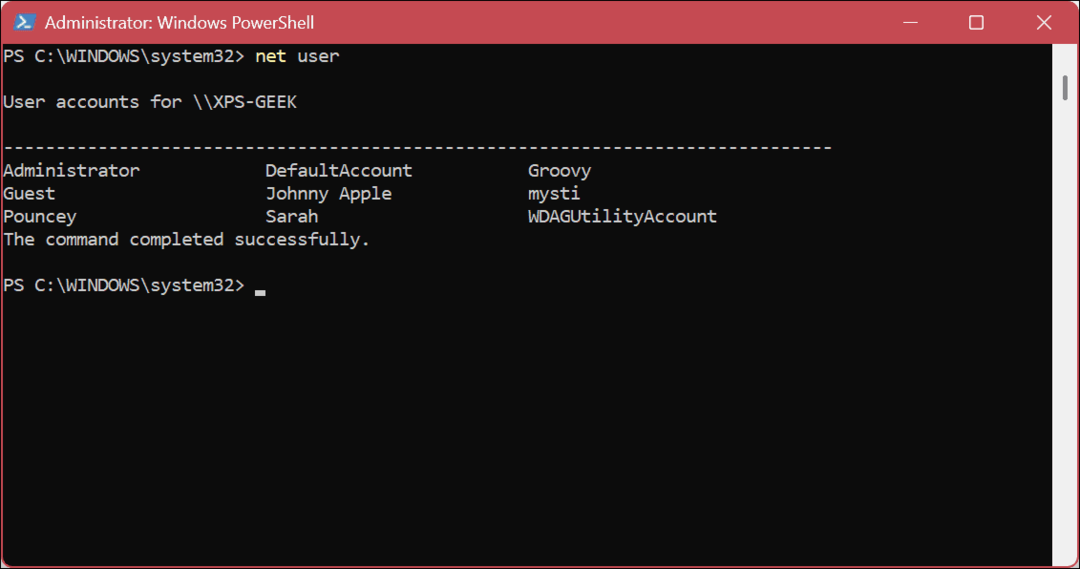
- Da provjerite određeni račun, pokrenite sljedeće gdje "Korisničko ime” je stvarni naziv računa na vašem sustavu.
net user Account-Name
- Na primjer, ovdje izvlačimo podatke i svojstva standardnog lokalnog računa.
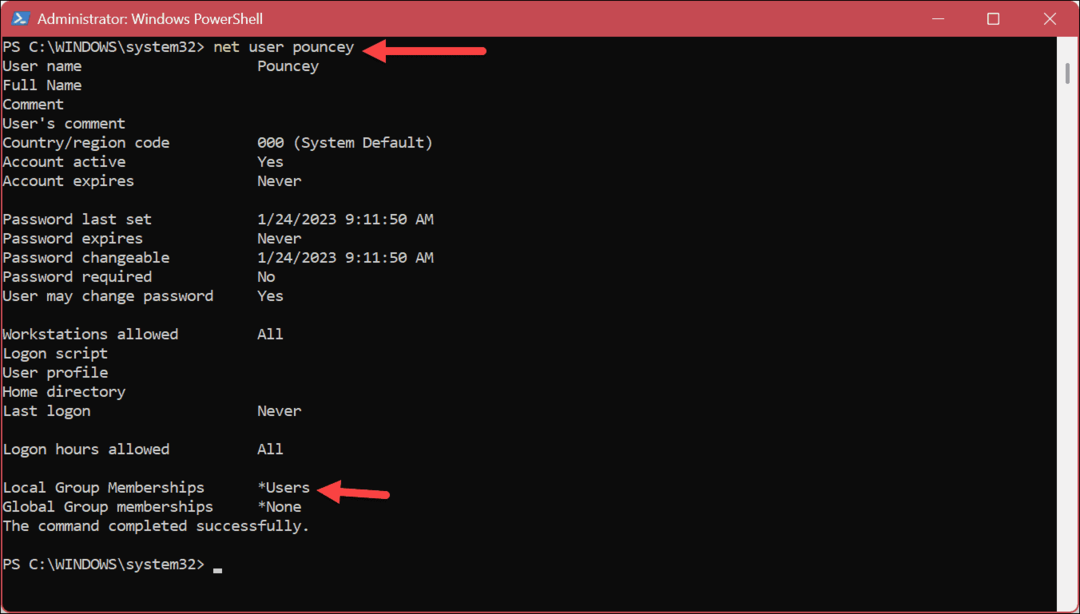
- Druga naredba koju biste možda željeli pokrenuti pokazat će vam samo administratorske račune. Da biste to učinili, pokrenite sljedeće:
administratori net lokalne grupe

- Osim toga, sljedeću naredbu možete koristiti samo za izvlačenje standardnih korisnika računa.
net localgroup korisnici
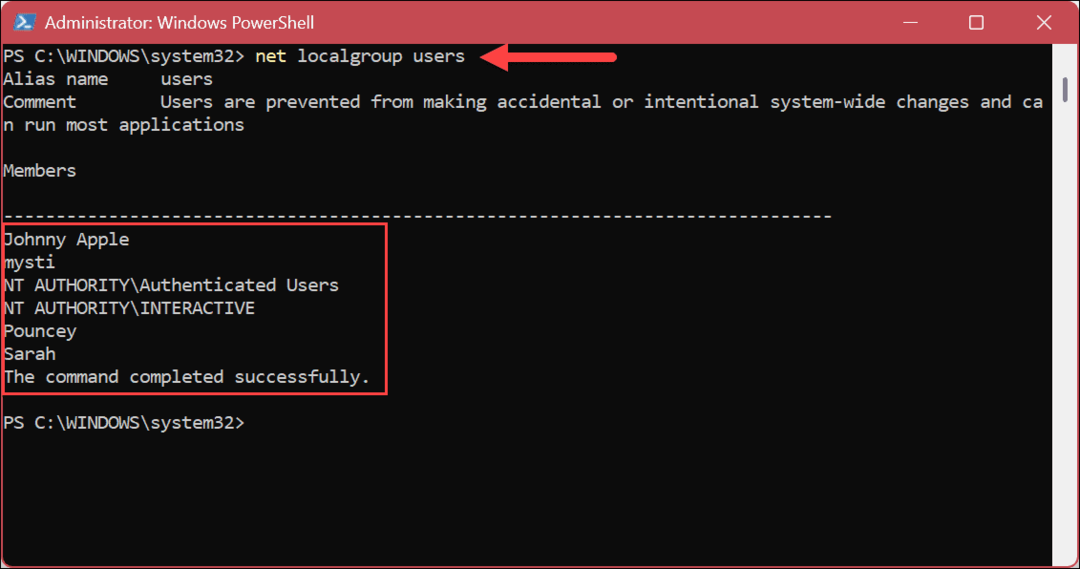
Upravljanje korisničkim računima u sustavu Windows 11
Ako imate računalo s više korisničkih računa, korisno je znati njihovu vrstu računa. Tako, na primjer, ako svoj sustav dijelite s neiskusnim korisnikom, vjerojatno ne trebate da on radi globalne promjene sustava i instalira nedorečene aplikacije.
Postoje i drugi načini na koje možete upravljati korisničkim računima u sustavu Windows 11. Na primjer, možda ćete trebati dodajte novi korisnički račun ili dodajte a lokalni korisnički račun umjesto Microsoftovog.
Ako imate više računa, morat ćete se kretati između njih. Na primjer, naučite promijeniti korisničke račune na Windows 11, ili ako vam više ne treba, možete brisanje korisničkog računa na Windows 11.
Ako još niste na Windows 11, pogledajte upute za stvaranje i upravljanje korisničkim računima na Windows 10. Ili ćete možda morati naučiti kako preimenujte lokalni korisnički račun na Windows 10.
Kako pronaći ključ proizvoda za Windows 11
Ako trebate prenijeti ključ proizvoda za Windows 11 ili vam je samo potreban za čistu instalaciju OS-a,...
Kako očistiti Google Chrome predmemoriju, kolačiće i povijest pregledavanja
Chrome izvrsno pohranjuje vašu povijest pregledavanja, predmemoriju i kolačiće za optimizaciju rada vašeg preglednika na mreži. Njen način...



